Excel中经常需要使用到自动求和公式,自动求和具体该如何操作呢?接下来小编举例简单的例子告诉大家excel设置自动求和公式的方法。excel设置自动求和公式的方法设置自动求和公式步骤1:将鼠标放在要求和数据区域的紧挨着的下面一个单元格,如下图的D10单元格,然后点击【开始】-【自动求和】按钮就可以自动求D......
PowerPivot 强大的数据分析处理工具
如果你需要集成不同数据源的数据,需要导入更多的数据进行分析,需要创建可移植、可重用的数据,可以试试PowerPivot!
PowerPivot 是 Excel 中可用的三大数据分析工具之一,它是一种数据建模技术,用于创建数据模型,建立关系,以及创建计算。 可使用 PowerPivot 处理大型数据集,构建广泛的关系,以及创建复杂(或简单)的计算,这些操作全部在高性能环境中和所你熟悉的 Excel 内执行。
添加Power Pivot
Power Pivot是Excel中的一组程序应用。打开一个工作簿,点击文件-选项-加载项。在管理框中,单击COM加载项-转到,选中Microsoft Office Power Pivot 框,然后单击确定。
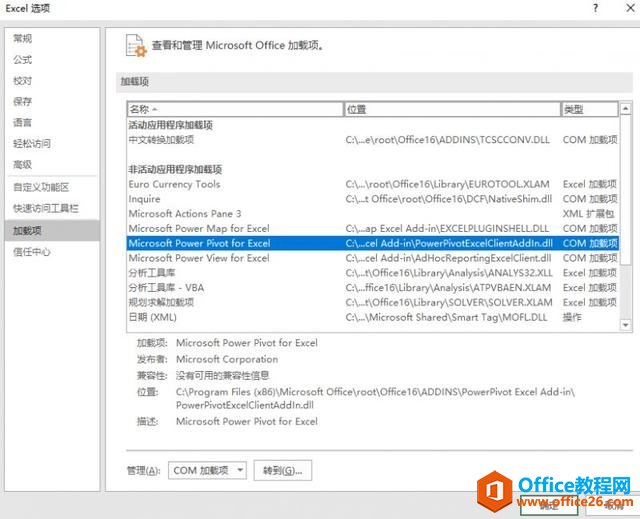
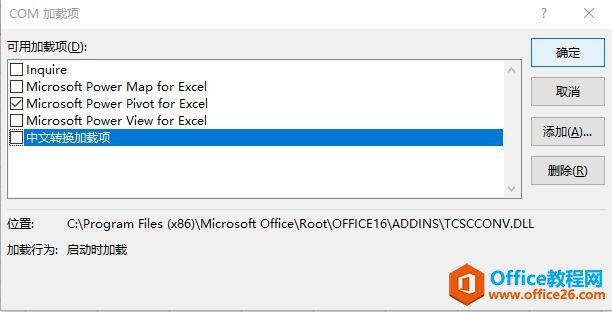
就可以将Power Pivot添加到功能区。
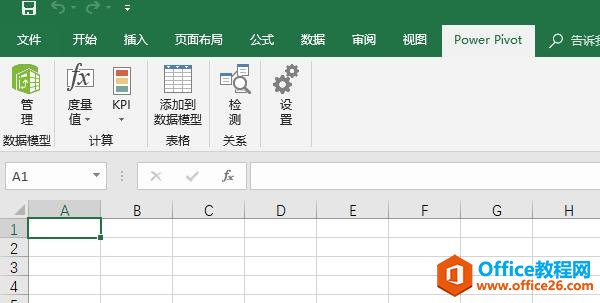
PowerPivot功能
点击数据模型下的“管理”,可在其中查看和管理数据模型,添加计算,建立关系,以及查看 PowerPivot“数据模型”的元素。“数据模型”是表或其他数据的集合,表或数据之间通常建立有关系。
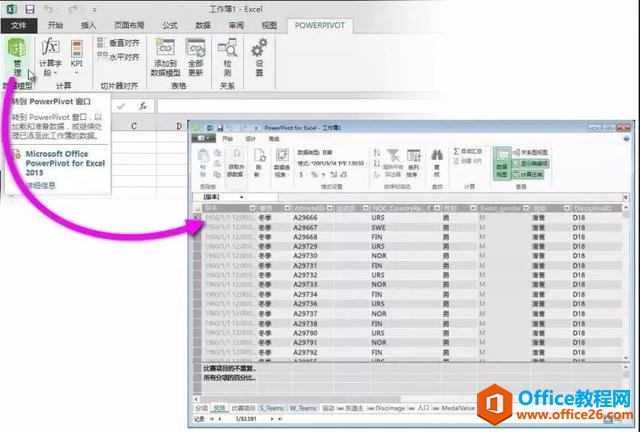
“PowerPivot 窗口” 也可以用于建立模型中包括的数据之间的关系,并以图形方式表示此类关系。 通过从“PowerPivot 窗口” 右下侧选择 “关系图视图” 图标,可以查看 PowerPivot 数据模型中的现有关系。
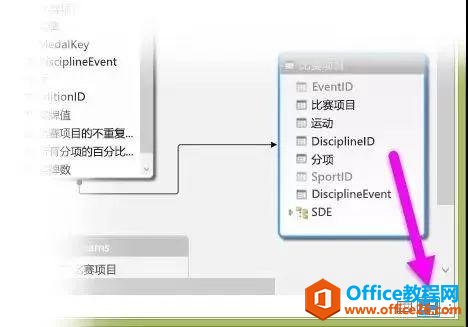
使用关系图视图添加关系
我们以奥运会数据作为示例,Excel 工作簿包含一个名为 “主办地” 的表格。 我们将 “主办地” 复制粘贴到 Excel 中,随后将数据设置为表格格式。 要将 “主办地” 表格添加到数据模型,我们需要建立关系。 我们将使用 Power Pivot 直观地展现数据模型中的关系,然后创建关系。
首先,在 Excel 中,单击 “主办地” 选项卡,让它成为活动工作表。然后在功能区上选择 PowerPivot-表格-添加到数据模型。 此步骤会将 “主办地” 表格添加到数据模型。Power Pivot 窗口显示该模型中的所有表。
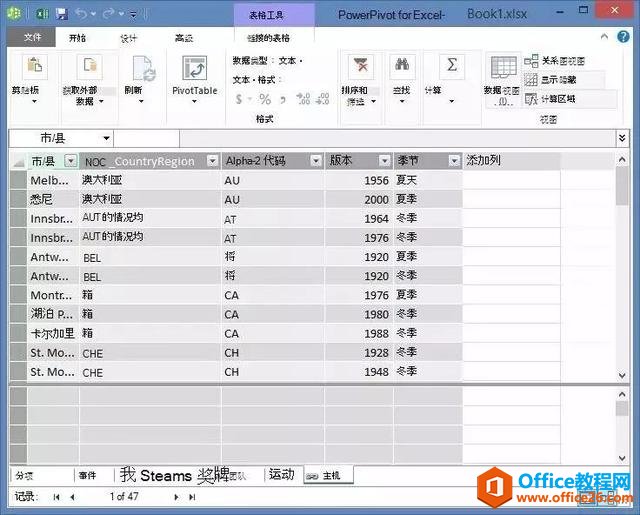
在 Power Pivot 窗口的 “视图” 部分中,单击“关系图视图”。使用滑动条调整关系图大小,可以查看关系图中的所有对象。通过拖动标题栏来重新排列表,使之可见并且彼此相邻。有四个表与其他表无关:“主办地” 、“小项”、“W_Teams”和“S_Teams”。
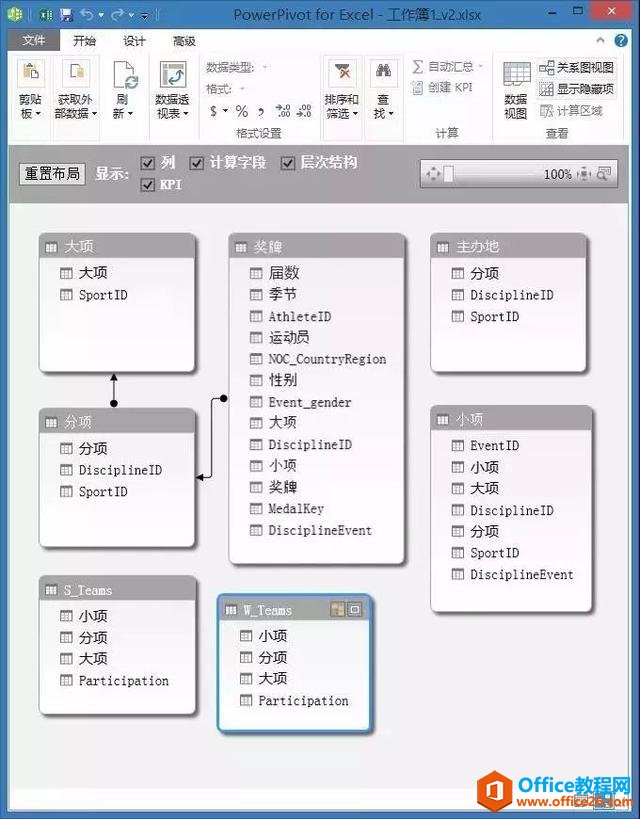
我们注意到,“奖牌”表和“小项”表均有一个名为“DisciplineEvent”的字段。进一步检查可以确定,“小项”表中的 DisciplineEvent 字段包含唯一、非重复的值。
在“奖牌”表与“小项”表之间创建关系。在关系图视图中,将“小项”表中的表中的 DisciplineEvent 字段拖动到“奖牌”表中的 DisciplineEvent 字段。此时两者之间将显示一条直线,表示已建立关系。
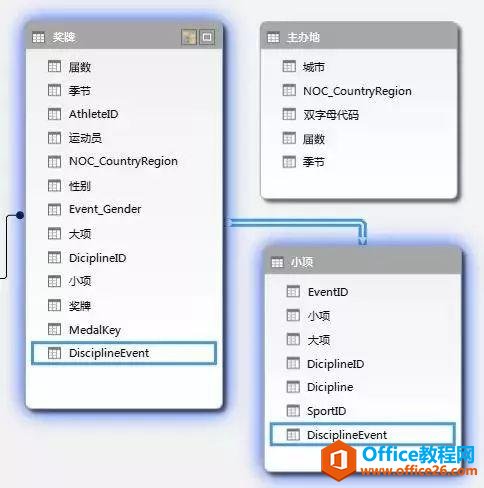
创建层次结构
大多数数据模型都包含具有继承关系层次结构的数据。 常见示例包括日历数据、地理位置数据和产品类别。
在 Power Pivot 中创建层次结构非常有用,你可以将一个项目拖动到报表(即层次结构),而不必反复组合和排序相同字段。
奥运会数据也属于层次结构。
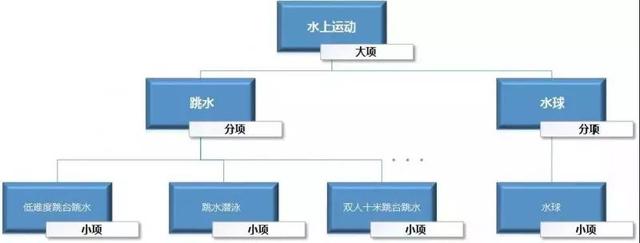
创建“大项”层次结构
在 Power Pivot 中,切换到关系图视图。 展开“小项”表,以便可以轻松地查看该表的所有字段。按住 Ctrl,然后单击“大项” 、“分项”和“小项”字段。选中这三个字段,右键单击然后选择“创建层次结构”。确认“大项”出现在该层次结构中的第一位,然后是“分项”,最后是“小项”。
双击标题 “Hierarchy1“,键入“SDE”来为新层次结构重命名。
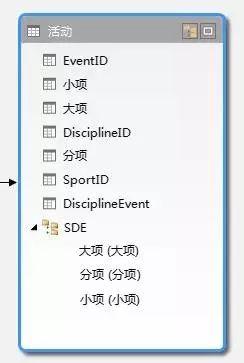
创建“位置”层次结构
在 Power Pivot 的关系图视图中,选择“主办地”表,单击表格标题中的“创建层次结构”按钮,如以下屏幕所示。
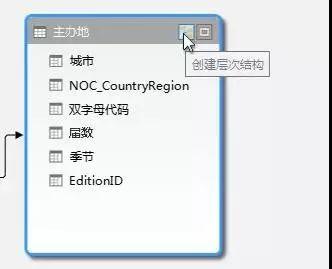
向层次结构添加列有多种方法。 将 “季节” 、“城市”和 NOC_CountryRegion字段拖动到层次结构名称(本例中为“位置”字段),添加这些字段。
右键单击 EditionID,选择“添加到层次结构”。选择“位置”。确保层次结构子节点的顺序正确。
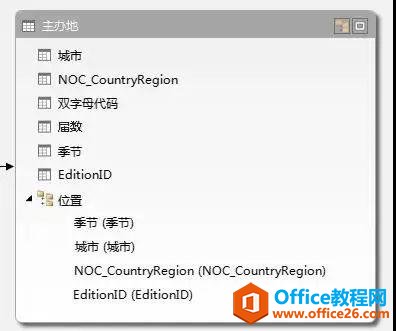
现在,我们已经有了 “大项” 和 “位置” 层次结构。
可将其添加到数据透视表或 Power View,迅速获得包含有用数据分组的结果。结合 Power View 的使用你就能创建赏心悦目的报表啦。
相关文章
